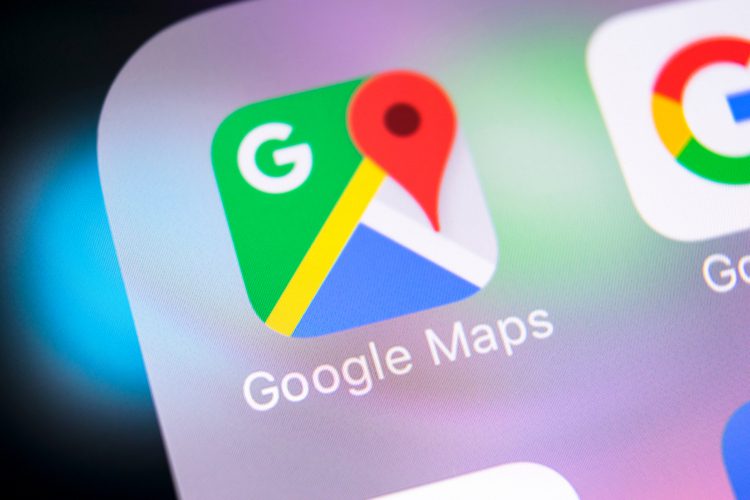5 Situs Web Gratis Teratas untuk Mewarnai Gambar Daring
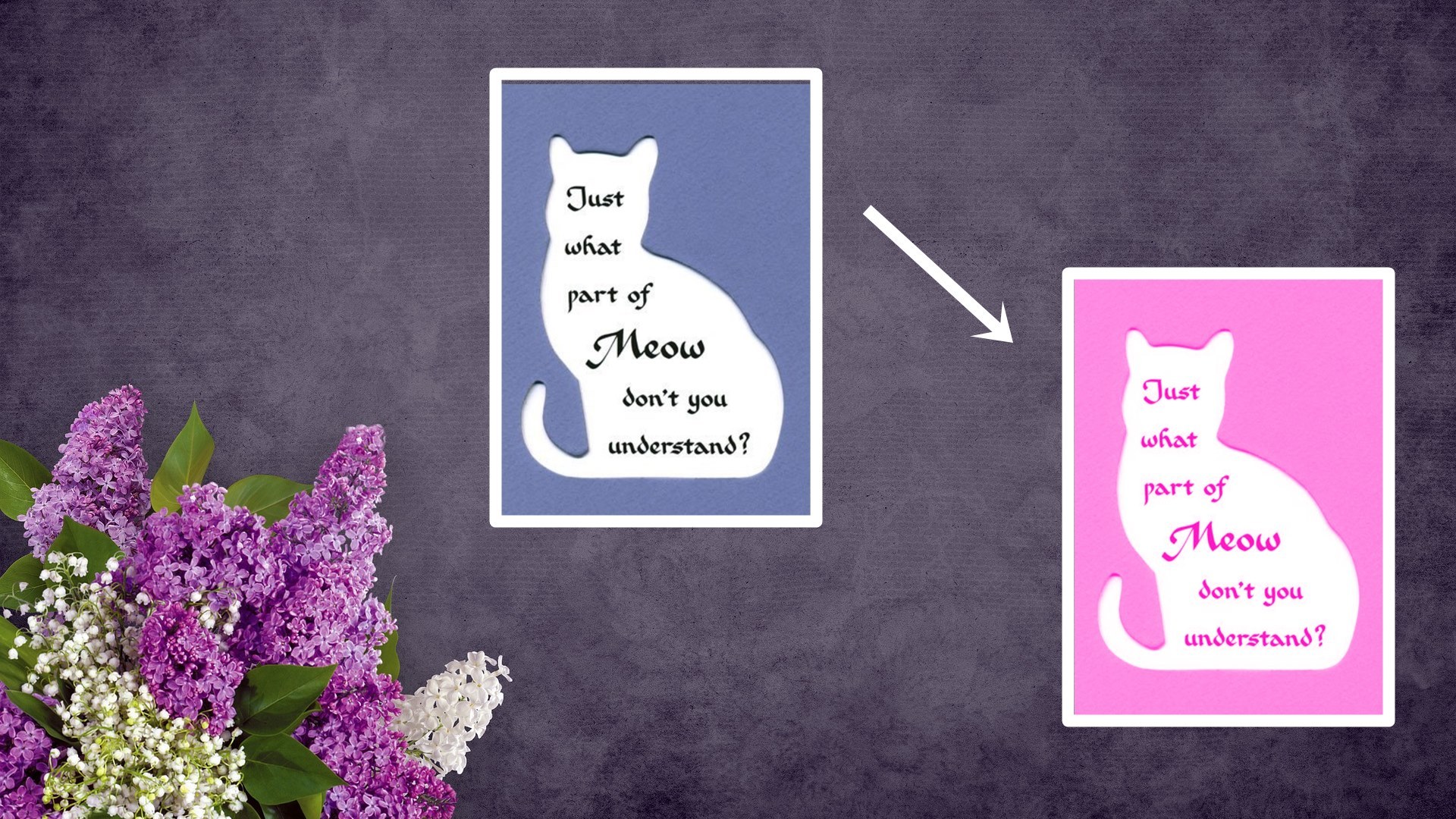
Gambar menarik, dan itulah yang membuatnya lebih menarik dibandingkan dengan teks. Warna yang terlihat dalam gambar meningkatkan glamornya. Terkadang, warna yang ada di foto tidak sesuai dengan seluruh aura gambar. Pada saat-saat seperti ini, Anda dapat mewarnai ulang gambar Anda. Untungnya, ada beberapa situs web yang memungkinkan Anda mengubah warna gambar secara gratis.
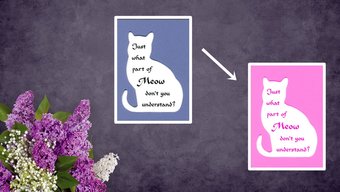
Mengganti warna dalam gambar dapat digunakan untuk mengubah warna latar belakang untuk produk. Anda juga dapat menggunakan konsep mengubah warna gambar untuk mengubah warna langit, pakaian, mata, dan hal-hal serupa.
Kami telah memilih sendiri 5 situs web yang memungkinkan Anda mengganti warna pada gambar Anda secara gratis. Mari kita periksa.
1. Lunapic
Salah satu editor foto online terbaik, Lunapic tidak mengecewakan ketika harus melakukan pekerjaan mengganti warna dalam gambar. Ini memungkinkan Anda memilih warna target dengan mengkliknya pada gambar, yang membuat tugas keseluruhan menjadi mudah. Setelah gambar akhir dihasilkan, Anda dapat menyesuaikan ambang warna. Jadi untuk itu, Anda bisa menggunakan situs web ini untuk mengubah warna mata.
Untuk mengubah warna gambar menggunakan Lunapic, ikuti langkah-langkah ini:
Langkah 1: Luncurkan situs web Lunapic.
Langkah 2: Klik Unggah dan pilih file Anda di layar berikutnya.
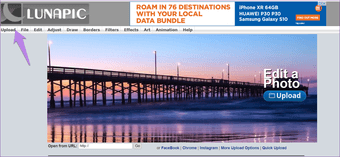
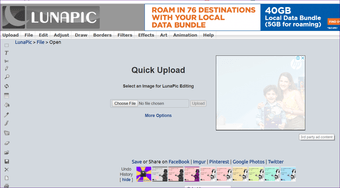
Langkah 3: Setelah Anda menambahkan gambar, klik Sesuaikan di bilah alat atas diikuti oleh Ganti warna.
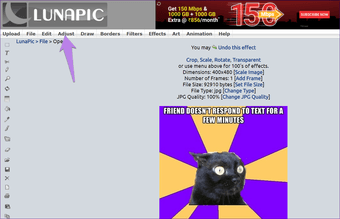
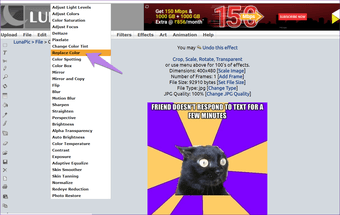
Langkah 4: Pilih warna yang ingin Anda tambahkan ke gambar Anda dari kotak palet warna di sebelah Warna Baru.
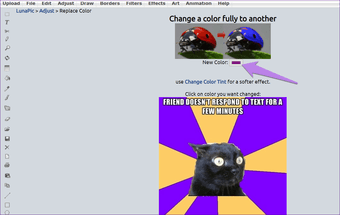
Langkah 5: Pada gambar, klik pada warna yang ingin Anda ganti dengan warna yang dipilih pada langkah 4.
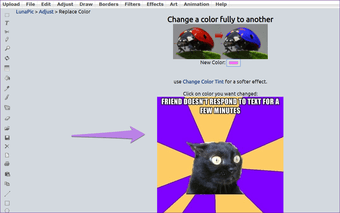
Langkah 6: Anda akan mendapatkan gambar Anda dengan warna yang diubah. Jika Anda ingin menyesuaikan ambang warna, gunakan panel geser di bagian atas. Terakhir, klik pada Terapkan warna.
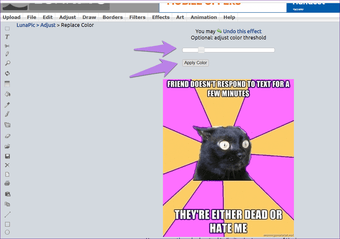
Langkah 7: Gunakan tombol Simpan di bagian bawah untuk mengunduh gambar di PC Anda.
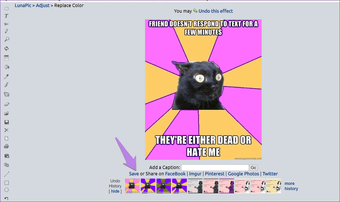
Jika Anda ingin bermain lebih banyak dengan penggantian warna, Lunapic menyediakan fitur tambahan seperti pewarnaan warna, pewarnaan warna, dan kotak warna. Anda akan menemukan semuanya di bawah Sesuaikan.
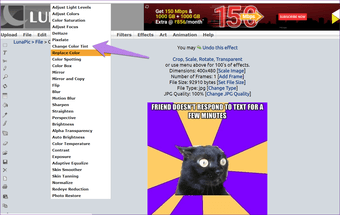
Pro:
- Mudah digunakan. Pilihan warna tersedia. Fitur tambahan seperti kotak warna dan corak warna
2. IMGonline
Pikirkan tugas manipulasi foto, dan IMGonline akan siap dengan kemampuannya termasuk penggantian warna. Ketika datang untuk mengubah warna, meskipun itu tidak menawarkan alat langsung untuk memilih warna dari gambar, itu memberikan beberapa opsi untuk hal yang sama. Anda dapat memilih warna pelangi terdekat, menulis dalam format hex, atau memilih dari palet warna. Pilihan yang sama tersedia untuk warna akhir.
Sayangnya, Anda tidak dapat melihat pratinjau atau membuat perubahan pada gambar. Jika warna akhir tidak sesuai dengan keinginan Anda, Anda harus mulai dari awal dan menyesuaikan intensitas dan transisi pada halaman pertama saja.
Berikut adalah langkah-langkah untuk mengganti warna pada IMGonline.
Langkah 1: Buka situs web IMGonline.
Langkah 2: Baca instruksi yang disediakan di situs web untuk memahaminya dengan lebih baik. Kemudian unggah gambar Anda menggunakan tombol Pilih File.
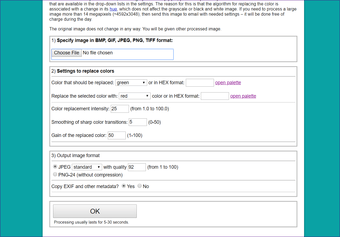
Langkah 3: Pilih warna Anda di kotak kedua dan pilih format output. Pertahankan pilihan lain apa adanya. Klik OK untuk memulai proses.
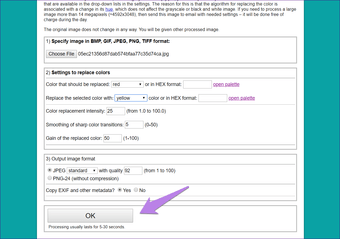
Langkah 4: Anda tidak akan ditampilkan preview. Baik klik Buka atau Unduh gambar yang diproses untuk melihatnya.
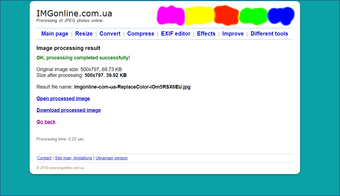
Inilah hasil akhirnya:
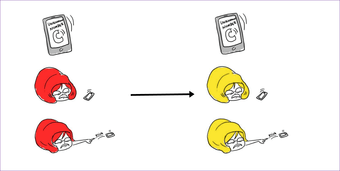
Pro:
- Tersedia tutorialHex yang bagus
Cons:
3. Pixlr
Pixlr versi lama mendukung penggantian warna. Ini menyediakan alat khusus untuk itu yang berfungsi baik dengan objek yang memiliki garis besar. Alih-alih memilih warna, Anda harus mengecat warna baru pada warna yang ada. Alat mendeteksi garis menjaga warna di dalamnya saja.
Begini cara melakukannya:
Langkah 1: Luncurkan situs web Pixlr.
Note: Anda harus mengaktifkan Java di browser Anda untuk menggunakan situs web ini.
Langkah 2: Tambahkan gambar Anda baik dari PC Anda atau dari URL.
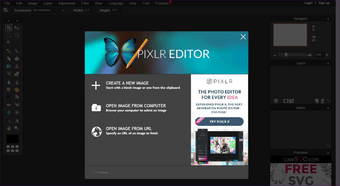
Langkah 3: Klik pada alat Ganti Warna dari bilah sisi kiri.
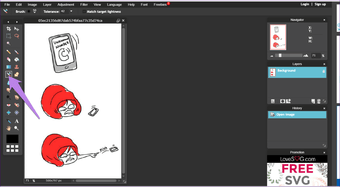
Langkah 4: Pilih warna yang diinginkan dengan mengklik kotak warna di bagian bawah.
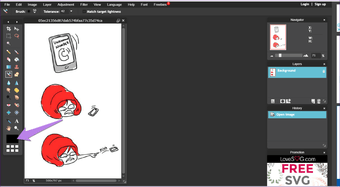
Langkah 5: Mulai menyikat area yang diperlukan. Anda dapat menyesuaikan ukuran kuas dan tingkat toleransi di bagian atas.
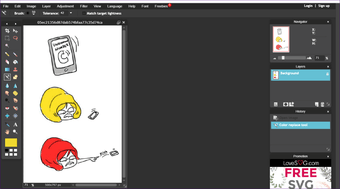
Langkah 6: Gunakan File> Simpan untuk mengunduh gambar.
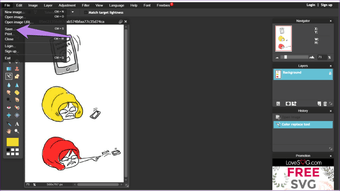
Pro:
Cons:
- Secara manual harus mewarnai gambar
4. Banyak Alat
Berbeda dengan situs web yang disebutkan di atas yang memungkinkan Anda mengubah satu warna, situs web Many Tools memungkinkan Anda mengubah nada warna seluruh gambar. Ini adalah situs web sederhana tempat Anda perlu mengunggah gambar dan memilih warnanya. Anda dapat menguji berbagai warna sebelum menyimpan gambar akhir. Anda juga dapat mengubah kontras gambar.
Berikut cara mengubah warna:
Langkah 1: Luncurkan situs web Many Tools.
Langkah 2: Klik Pilih File untuk memilih gambar.
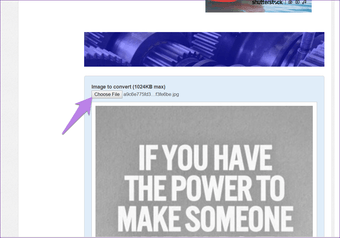
Langkah 3: Gulir ke bawah dan pilih warna untuk diterapkan. Anda dapat menyesuaikan kontras dan memilih dari mode Duotone, Multi, dan Layar.
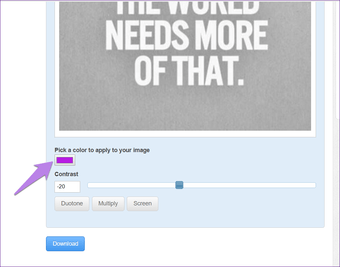
Langkah 4: Klik Unduh untuk menyimpan gambar akhir.
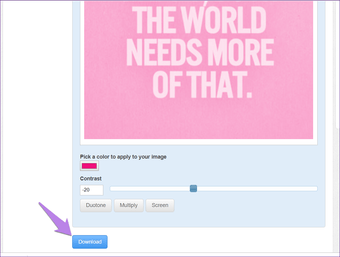
Pro:
- Warna tampak nyata di gambar akhir
Cons:
5. Phixr
Situs web lain yang memungkinkan Anda mengubah warna seluruh gambar adalah Phixr. Menariknya, Anda bahkan dapat memilih area untuk mengubah warnanya. Sayangnya, situs ini tidak menyediakan alat seleksi yang tepat untuk pemilihan yang tepat. Anda hanya mendapatkan pilihan persegi panjang / persegi.
Selanjutnya, Anda tidak mendapatkan warna yang tepat untuk warna akhir. Anda harus menyesuaikan berbagai bilah geser warna untuk warna akhir.
Langkah 1: Luncurkan situs web Phixr.
Langkah 2: Klik tombol Mulai dan unggah gambar Anda.
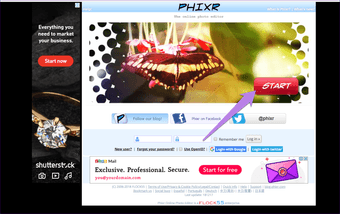
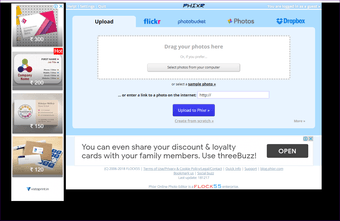
S3 tep: Jika Anda ingin mengubah nada warna untuk seluruh gambar, klik ikon keseimbangan warna dari bilah sisi kiri. Namun, jika Anda ingin memilih area, tahan dan seret tombol mouse untuk menggambar kotak pilihan yang diperlukan. Kemudian klik ikon keseimbangan warna.
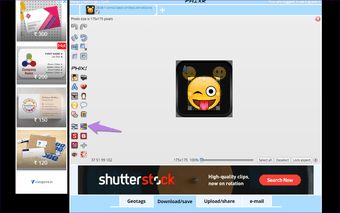
Langkah 4: Dari pop-up keseimbangan warna, sesuaikan warna untuk warna yang Anda inginkan. Akhirnya, tekan tombol Execute di bagian bawah.
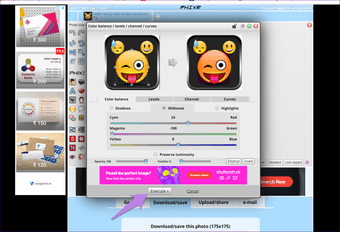
Langkah 5: Unduh gambar menggunakan opsi Unduh / simpan di bagian bawah. Di sini Anda dapat memilih format di mana Anda ingin menyimpan gambar Anda. Format yang tersedia meliputi PNG, PDF, GIF, dan JPEG.
Pro:
Cons:
- Melelahkan untuk menggunakan beberapa mode hemat
Dan Kami Memiliki Lebih Banyak
Jika Anda secara khusus ingin mengubah latar belakang gambar saja, alat khusus Perpustakaan Sodhana ada untuk itu. Ini mendeteksi warna latar belakang secara otomatis yang kemudian dapat diganti dengan warna baru.
Situs web yang disebutkan di atas menyediakan metode dasar untuk mengganti warna. Namun, jika Anda ingin menyelam jauh ke dalam recoloring gambar Anda, Anda harus mencoba Photopea. Ini menawarkan semua fitur Photoshop di browser. Terakhir, jika Anda ingin mencoba sesuatu yang premium, periksa fitur warna ulang di BeFunky.
Selanjutnya: Ingin menambahkan emosi ke foto Anda? Coba tambahkan emoji ke dalamnya. Periksa situs web yang memungkinkan Anda menambahkan emoji.